Як експортувати нотатки в Apple Notes як PDF на будь-якому пристрої

Дізнайтеся, як експортувати нотатки в Apple Notes як PDF на будь-якому пристрої. Це просто та зручно.

Помилка реєстру в Windows 8.1 може бути виправлена вручну або за допомогою стороннього засобу відновлення реєстру. Ви можете відновити реєстр вручну за допомогою вбудованого інструменту Windows 8.1 під назвою « regedit ». Доступ до цієї вбудованої утиліти здійснюється через меню «Пуск» -> «Виконати », у полі запуску введіть regedit і натисніть «ОК».
Щоб дізнатися більше про те, як виправити помилки реєстру, необхідно спочатку знати про файли та ключі реєстру.
Що таке реєстр Windows
Реєстр Windows або реєстр комп'ютера насправді є основною базою даних будь-якої системи, в якій зберігається вся інформація, ця інформація відіграє дуже важливу роль для роботи будь-якої комп'ютерної системи та її апаратного забезпечення.
У ньому зберігаються всі дії, які виконуються в комп’ютерній системі, ця інформація дозволяє комп’ютеру працювати краще та ефективніше з апаратним забезпеченням.
Ремонт і профілактика реєстру необхідні, тому що через деякий час ця база даних реєстру стає дуже великою, і операційна система стикається з труднощами під час пошуку або розподілу завдання . Через це система стає повільною та відображає помилки реєстру.
Іноді він також пошкоджується, і система починає відображати повідомлення про помилку . Помилка реєстру стає критичною, коли він сильно пошкоджений, це дуже важлива частина Windows, і якщо він пошкоджений, це також може пошкодити всю комп’ютерну систему.
Що відбувається після пошкодження реєстру?
Пошкоджений ключ реєстру відображає помилки, коли ви намагаєтеся запустити будь-як�� програму або щоразу, коли ви запускаєте комп’ютерну систему. Але поряд з помилками пошкоджений файл реєстру завдасть багато інших збитків комп’ютеру.
Windows 8.1 не вдалося запустити, оскільки такий файл відсутній або пошкоджений: WINDOWSSYSTEM32CONFIGSYSTEM
Зупинка: c0000218 {Помилка файлу реєстру} Реєстр не може завантажити кущ (файл): SystemRootSystem32ConfigSOFTWARE або його журнал або альтернативу
Як уберегти реєстр комп’ютера від помилок?
Зберігання системного реєстру Windows без помилок є таким важким завданням для звичайного користувача, але у Windows 8.1 Microsoft робить це трохи простіше. Користувач може усунути помилку реєстру системної форми, використовуючи комп'ютер звичайним способом.
Ми знаємо, що реєстр записуватиме все, що ми робимо в комп’ютерній системі, і вноситиме деякі зміни відповідно до наших дій. Але з якоїсь причини зміни або записи фактично не завершені, що спричинило проблеми з реєстром.
Тепер, щоб виправити пошкоджені записи реєстру або виправити помилки реєстру, ви можете слідувати ручним рішенням, наведеним у статті. Але спочатку пропонується запустити інструмент автоматичного відновлення реєстру , оскільки маніпуляції з реєстром вручну є дуже ризикованими. Тож якщо ви не дуже гіки чи технічно просунуті, скористайтеся автоматичним рішенням.
Автоматичний спосіб виправлення помилки реєстру Windows 8.1
Ми знаємо, що ключі реєстру є дуже важливою частиною будь-якої комп’ютерної системи, тому замість ручного методу рекомендується застосовувати потужний і розширений сторонній інструмент відновлення .
Як я вже сказав вище, працювати з ручними методами дуже складно, і іноді через невелику помилку вся система виходить з ладу.
Тому рекомендується застосувати професійний Registry Repair Tool для Windows 8.1 і позбутися пошкоджених ключів реєстру.
Цей інструмент розроблено спеціально для звичайного користувача комп’ютера, можна легко керувати цим інструментом і зробити свою систему безпомилковою.
Це найкращий варіант для всього користувача, оскільки цей інструмент може відновлювати ключі реєстру, не завдаючи шкоди іншим системним файлам.
[Посібник] Як виправити реєстр Windows 8.1?
Це остання версія Windows, тому для видалення помилки реєстру Windows 8.1 вам потрібно знати про функції реєстру Windows 8.1 .
У цій версії реєстру windows грає дуже важливу роль, як мозок будь-якого людського організму.
Він містить усю інформацію, пов’язану з операційною системою комп’ютера та іншим встановленим програмним забезпеченням, таким як налаштування користувача, драйвери обладнання, налаштування програмного забезпечення, налаштування операційної системи тощо .
Спосіб 1. Запустіть автоматичне відновлення
Щоб запустити автоматичне відновлення , виконайте наведені кроки:
1: Перейдіть до налаштувань свого комп’ютера, а потім натисніть Загальні
2: Потім клацніть на панелі розширеного запуску , натисніть «Перезапустити зараз».
3: На екрані «Виберіть параметр» натисніть «Усунення несправностей» .
4: Після цього натисніть на Автоматизоване відновлення
5: Виберіть обліковий запис і введіть облікові дані для входу.
6: Ви побачите, що почнеться автоматичне відновлення, і ваша система може перезавантажитися, щоб завершити цей процес
Спосіб 2: оновіть ПК з Windows
Для цього виконайте наведені нижче дії.
1: Відкрийте панель налаштувань , а потім перейдіть до Змінити налаштування ПК
2: Натисніть Оновлення та відновлення
3: Потім натисніть «Відновлення».
4. У цих кроках у розділі «Оновити ПК, не впливаючи на файли» натисніть « Почати » та просто дотримуйтеся вказівок, щоб виконати процедуру оновлення.
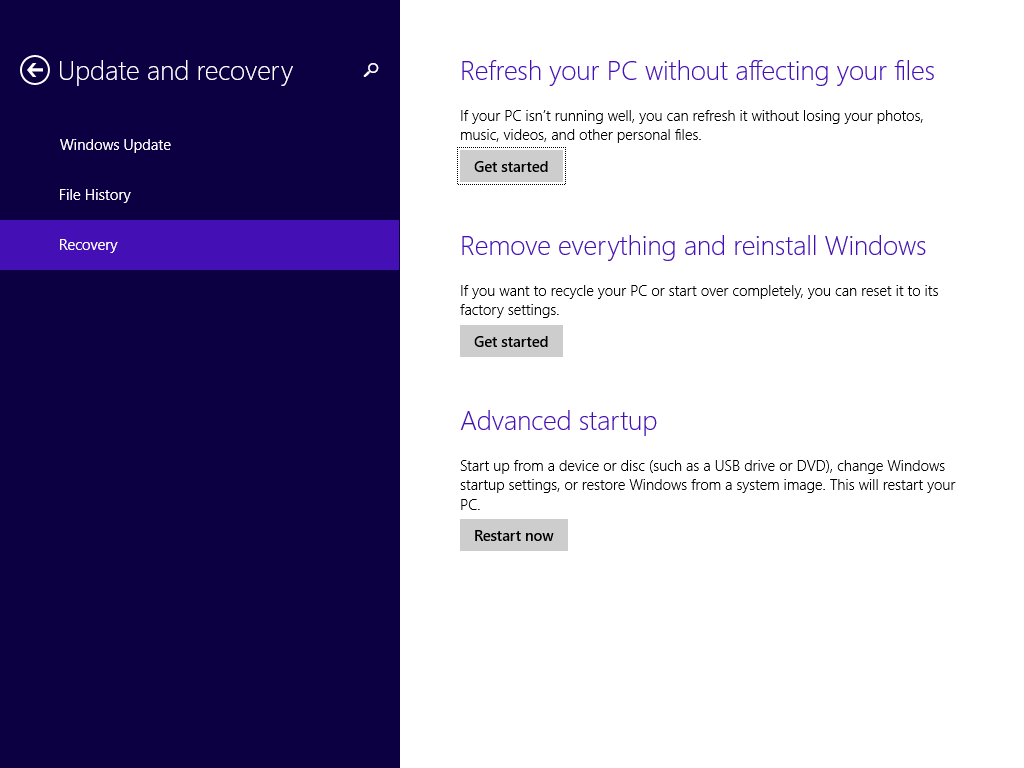
Спосіб 3. Скидання комп’ютера Windows
Примітка. Перезавантаження комп’ютера призведе до видалення ваших особистих даних з комп’ютера. Тому рекомендується створити резервну копію важливих файлів і зберігати її в безпечному місці.
1: Перейдіть до Налаштування > Змінити налаштування ПК
2: Натисніть Оновлення та відновлення, а потім натисніть Відновлення
3: Тепер у розділі «Видалити все та перевстановити Windows» потрібно натиснути « Почати».
4. Дотримуйтесь інструкцій на екрані, щоб завершити процес скидання.
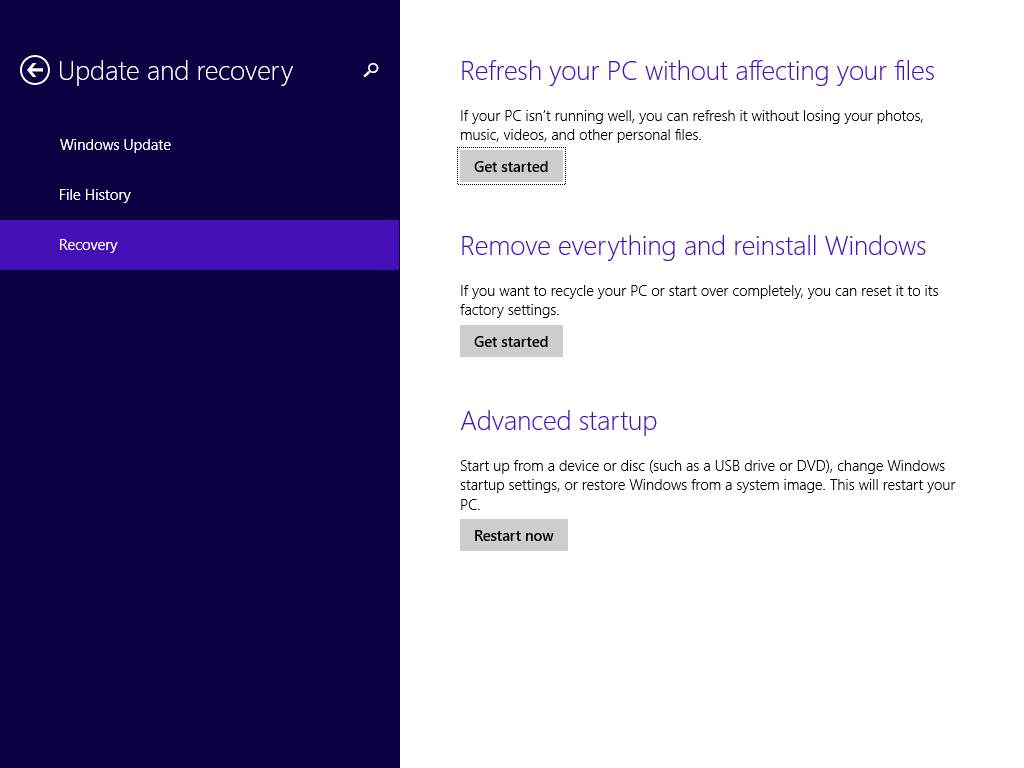
І перевірте, чи виправлено помилки реєстру чи ні. добре, є більше ручних способів виправити помилки реєстру, щоб дізнатися більше про виправлення, прочитайте статтю – Посібник із виправлення помилок реєстру
Висновок:
Що ж, я виконав свою роботу, тепер ваша черга виконувати наведені виправлення одне за іншим.
Однак, якщо ви дотримуєтеся рішень, наведених уручну, дотримуйтеся їх уважно, щоб уникнути подальшого пошкодження або повного пошкодження ПК/ноутбука з Windows.
Сподіваюся, стаття вам підійшла.
Якщо у вас є запитання, коментарі чи пропозиції, не соромтеся поділитися з нами.
Дізнайтеся, як експортувати нотатки в Apple Notes як PDF на будь-якому пристрої. Це просто та зручно.
Як виправити помилку показу екрана в Google Meet, що робити, якщо ви не ділитеся екраном у Google Meet? Не хвилюйтеся, у вас є багато способів виправити помилку, пов’язану з неможливістю поділитися екраном
Дізнайтеся, як легко налаштувати мобільну точку доступу на ПК з Windows 11, щоб підключати мобільні пристрої до Wi-Fi.
Дізнайтеся, як ефективно використовувати <strong>диспетчер облікових даних</strong> у Windows 11 для керування паролями та обліковими записами.
Якщо ви зіткнулися з помилкою 1726 через помилку віддаленого виклику процедури в команді DISM, спробуйте обійти її, щоб вирішити її та працювати з легкістю.
Дізнайтеся, як увімкнути просторовий звук у Windows 11 за допомогою нашого покрокового посібника. Активуйте 3D-аудіо з легкістю!
Отримання повідомлення про помилку друку у вашій системі Windows 10, тоді дотримуйтеся виправлень, наведених у статті, і налаштуйте свій принтер на правильний шлях…
Ви можете легко повернутися до своїх зустрічей, якщо запишете їх. Ось як записати та відтворити запис Microsoft Teams для наступної зустрічі.
Коли ви відкриваєте файл або клацаєте посилання, ваш пристрій Android вибирає програму за умовчанням, щоб відкрити його. Ви можете скинути стандартні програми на Android за допомогою цього посібника.
ВИПРАВЛЕНО: помилка сертифіката Entitlement.diagnostics.office.com



![[ВИПРАВЛЕНО] Помилка 1726: Помилка виклику віддаленої процедури в Windows 10/8.1/8 [ВИПРАВЛЕНО] Помилка 1726: Помилка виклику віддаленої процедури в Windows 10/8.1/8](https://img2.luckytemplates.com/resources1/images2/image-3227-0408150324569.png)
![Як увімкнути просторовий звук у Windows 11? [3 способи] Як увімкнути просторовий звук у Windows 11? [3 способи]](https://img2.luckytemplates.com/resources1/c42/image-171-1001202747603.png)
![[100% вирішено] Як виправити повідомлення «Помилка друку» у Windows 10? [100% вирішено] Як виправити повідомлення «Помилка друку» у Windows 10?](https://img2.luckytemplates.com/resources1/images2/image-9322-0408150406327.png)


